Изменение текста, отображаемого в веб-части поля поиска в SharePoint Server
ОБЛАСТЬ ПРИМЕНЕНИЯ: 2013
2013  2016
2016  2019
2019  Subscription Edition
Subscription Edition  SharePoint в Microsoft 365
SharePoint в Microsoft 365
Эта статья будет короткой и сладкой, так что давайте перейдем к ней.
Изменение текста, который отображается в веб-части поля поиска
На следующем снимке экрана показан текст по умолчанию, отображаемый в веб-части поля поиска.
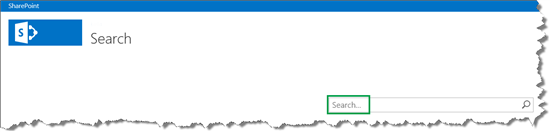
Чтобы изменить этот текст, выполните следующие действия.
На сопоставленном сетевом диске перейдите в раздел Отображение шаблонов -->Поиск и откройте файл Control_SearchBox . Дополнительные сведения о сопоставлении сетевого диска см. в разделе Этап 6. Отправка и применение новой главной страницы к сайту публикации в SharePoint Server.
Замените значение переменной запроса текстом, который требуется отобразить. Заключите текст в кавычки.
На следующем снимке экрана показано, как мы изменили это в сценарии центра поиска.
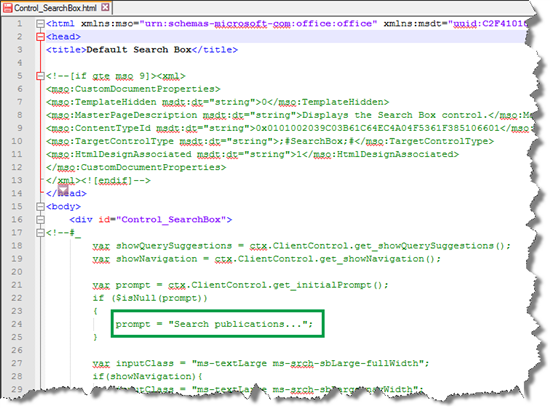
Сохраните файл.
Теперь в центре поиска отображается новый текст.
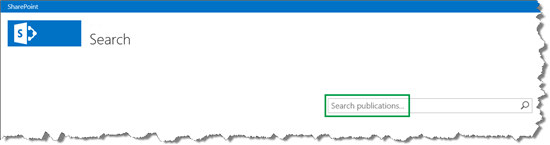
Вот и все для этой серии. Если вы планируете изменить способ отображения результатов поиска в центре поиска, мы надеемся, что вы найдете информацию в этой серии полезной.